חיבור הפיקסל של Meta ו-המרות API לאתר שלכם
זמן קריאה: 4 דקות
עם אינטגרציית Meta Pixel & CAPI, אתם יכולים לחבר אוטומטית את האתר שלכם לחשבון ה-Meta העסקי שלכם, הפיקסל של Meta, וה-Meta Conversions API (CAPI) החדש.
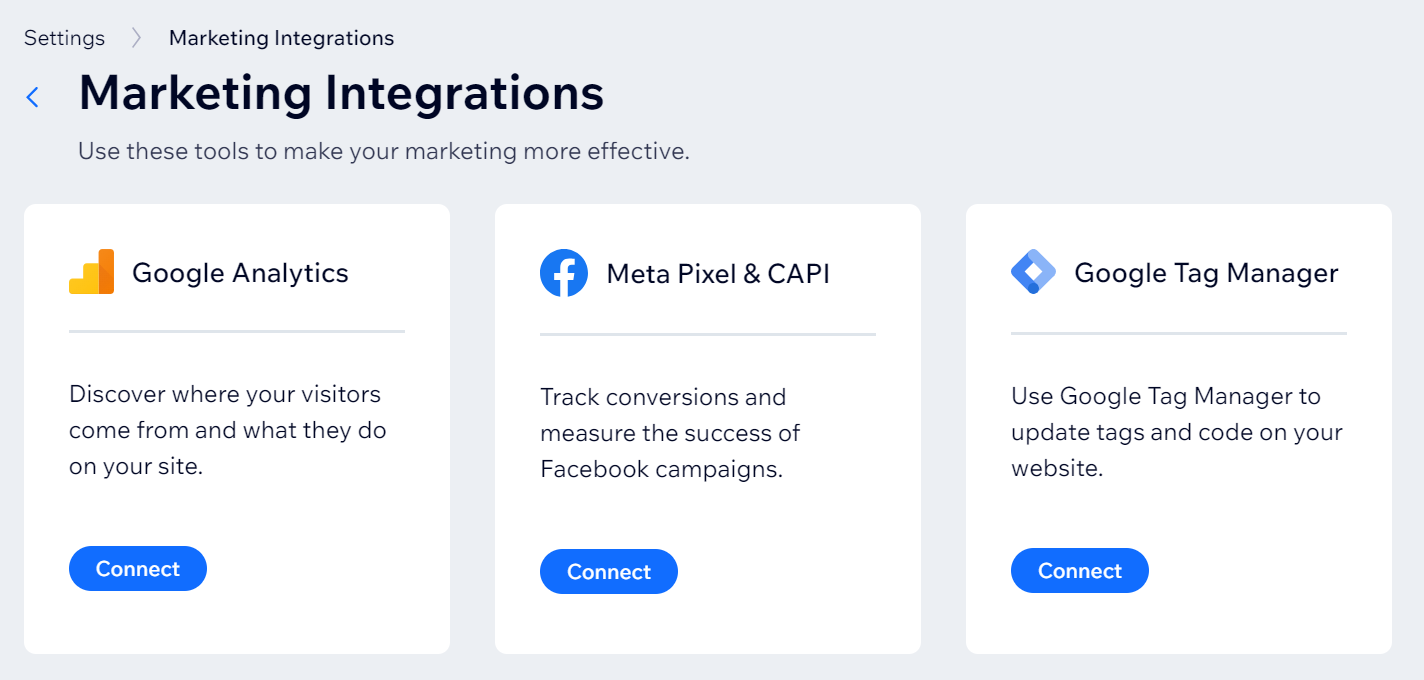
לא רואים את Meta Pixel & CAPI בדאשבורד?
אם חיברתם בעבר את הפיקסל של Meta ואתם רוצים לנסות את Meta Pixel & CAPI, תצטרכו למחוק את הפיקסל של Meta, לרענן את העמוד ולהתחבר מחדש ל-Meta Pixel & CAPI.
הנושאים בעמוד זה:
מידע על Meta Pixel & CAPI
אינטגרציית Meta Pixel & CAPI מאפשרת לכם לעקוב אחרי שיעורי ההמרה ולמדוד את ההצלחה של הקמפיינים שלכם בפייסבוק.
השימוש בפיקסל של Meta מאפשר לכם לעקוב אחר אירועי דפדפן באתר שלכם כמו צפיות במוצרים, רכישות ושליחת טפסים. אתם יכולים גם לייעל את הפרסום ולקדם מוצרים שהגולשים כבר צפו בהם, חיפשו או הוסיפו לעגלת הקניות.
עם Conversions API אתם יכולים לקבל יותר שליטה על הנתונים שאתם משתפים. אתם יכולים למדוד יותר פעולות של לקוחות כמו דירוגי משתמשים ודירוגי לידים, ולקבל מידע נרחב יותר על המסלול שהלקוחות שלכם עוברים. לפרטים נוספים
חשוב:
- כדי להשתמש באפשרות הזו, אתם חייבים לשדרג את האתר ובנוסף לחבר דומיין.
- כשאתם משתמשים ב-Facebook Ads with Wix כדי ליצור קמפיין מודעות דינמי בפייסבוק, Wix מחברת את האתר akfo אוטומטית לאינטגרציית Meta Pixel & CAPI. לפרטים נוספים
חיבור האתר שלכם ל-Meta Pixel & CAPI
אתם יכולים לחבר את האתר שלכם לאינטגרציית Meta Pixel & CAPI תחת Marketing Integrations (אינטגרציות שיווקיות) בדאשבורד של האתר.
חשוב:
לפני שאתם מחברים את האתר, אתם צריכים לאמת את הדומיין שלכם ב-Facebook.
כדי לחבר את האתר:
- עברו אל העמוד Marketing Integrations (אינטגרציות שיווקיות) בדאשבורד של האתר.
- הקליקו על Connect (חיבור) תחת Meta Pixel & CAPI.
- הקליקו על Connect to Facebook (חיבור ל-Facebook).
- (אם צריך) בחרו פרופיל בחלון הקופץ והיכנסו לחשבון.
- הקליקו על Next (הבא).
- הקליקו על Next (הבא) כדי לתת את ההרשאות הנדרשות ל-Wix Marketing Tools.
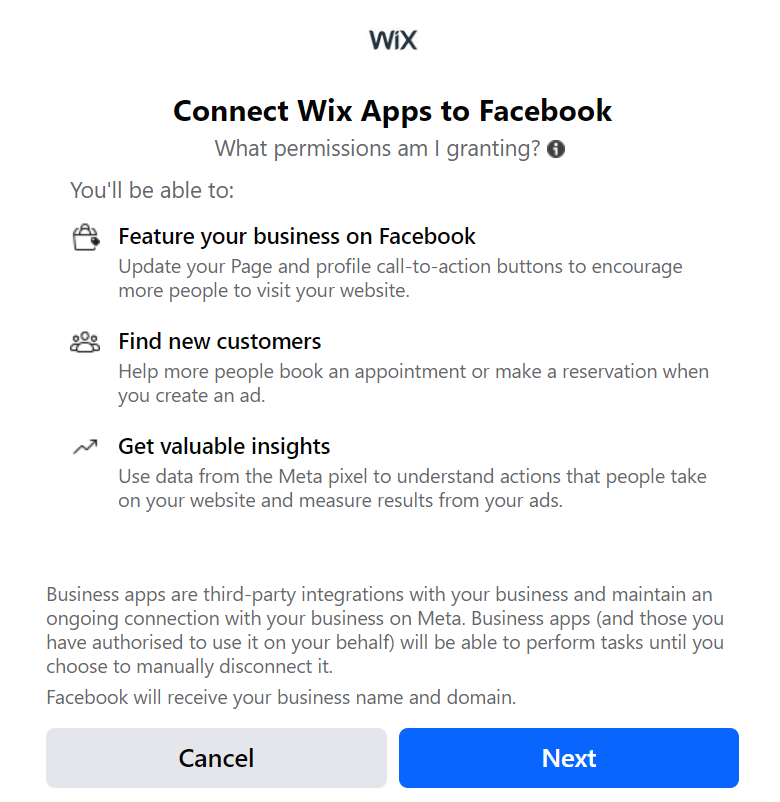
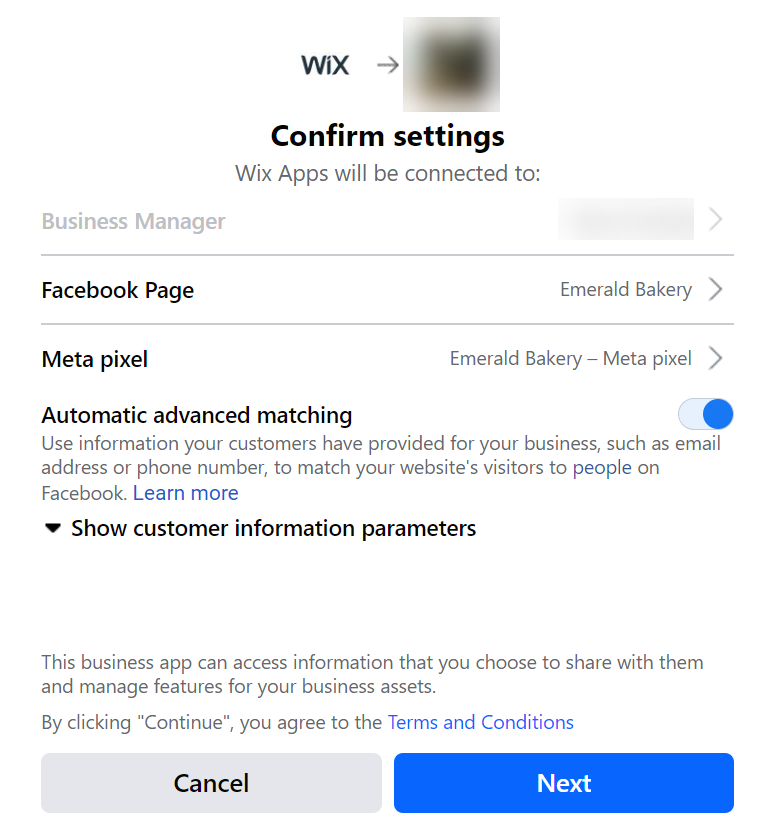
- הקליקו על Next (הבא).
- הקליקו על Next (הבא) בעמוד What is Wix Marketing Tools allowed to do? (אילו פעולות לאפשר ל-Wix Marketing Tools לבצע?).
- הקליקו על Done (סיום).
אחרי שחיברתם והוספתם את הפיקסל של Meta לאתר שלכם, אתם אמורים להתחיל לראות נתונים ב-Facebook Business Manager. אם אתם לא רואים נתונים, או אם מוצגים נתונים אבל הם לא נכונים, אתם יכולים לנסות את השלבים שלנו לפתרון בעיות.
טיפ:
לתכונות מתקדמות כמו קמפיינים בתשלום ואירועים מותאמים אישית, תצטרכו לאמת את הדומיין שלכם בפייסבוק.
ניתוק האתר מ-Meta Pixel & CAPI
אתם יכולים לנתק את האתר שלכם מהאינטגרציה Meta Pixel & CAPI בעמוד Marketing Integrations (אינטגרציות שיווקיות) בדאשבורד של האתר.
חשוב:
אם תנתקו את האינטגרציה דרך פייסבוק, יכול להיות שעדיין יישלחו אירועים ושתיתקלו בבעיות בניתוק האינטגרציה בדאשבורד של האתר.
כדי לנתק את האתר:
- עברו אל Marketing Integrations (אינטגרציות שיווקיות).
- הקליקו על View תחת Meta Pixel & CAPI.
- הקליקו על אייקון הפעולות הנוספות
 מימין למעלה.
מימין למעלה. - בחרו באפשרות Delete (מחיקה).
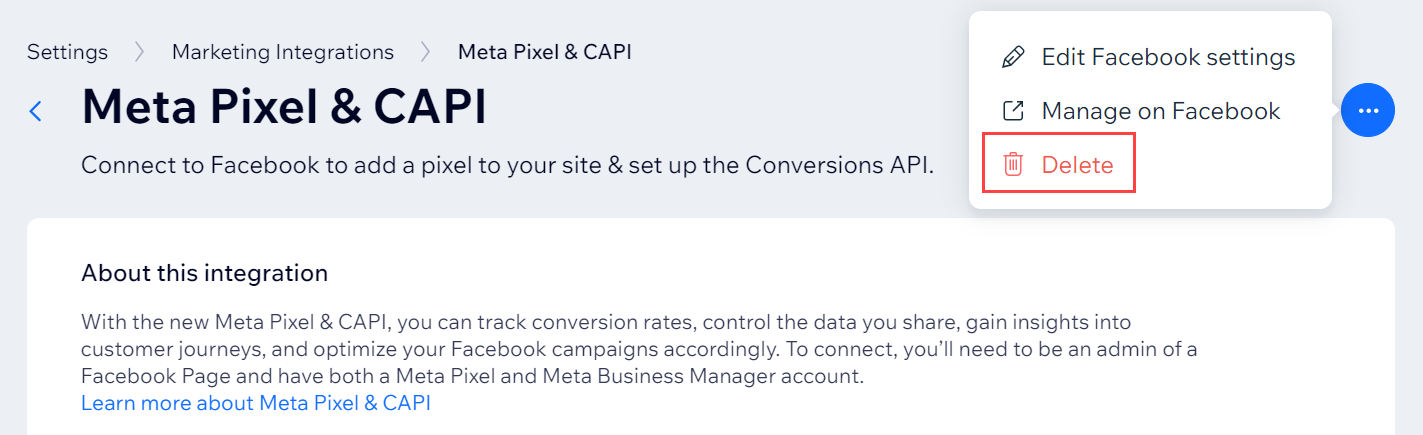
- בחלון הקופץ, הקליקו על Disconnect (ניתוק).
שאלות נפוצות
מה זה Meta Pixel (הפיקסל של Meta)?
מה זה Conversions API?
אני משתמש/ת ב-Facebook Ads with Wix. למה חיברו אותי אוטומטית ל-Meta Pixel & CAPI?
שימו לב:
- השימוש בשירות הזה כרוך בתקשורת ישירה עם ספק שירות חיצוני (צד שלישי). מומלץ לעיין במדיניות הפרטיות ובתנאי השימוש של ספק השירות לפני שאתם משתמשים בשירות שלו. אתם מאשרים שאין לנו אחריות על כל נזק כספי או מוחשי שייגרמו בגלל השימוש בשירות חיצוני כזה, לרבות כל אחריות שקשורה לתחלופת נתונים ביניכם לבין הספק החיצוני.
- אם האתר שלכם משתמש בבאנר לקובצי קוקיז, הפיקסל של Meta מקבל נתונים רק אחרי שהגולשים מאשרים את השימוש בקוקיז הרלוונטיים. לפרטים נוספים
זה עזר לך?
|